说明:
1、PLSQL Developer是远程连接Oracle数据库的一个可视化工具,并且其不是一个独立的软件,是需要依赖Oracle客户端运行的。
2、本安装教程是基于本机没有安装Oracle数据库的前提。
步骤1:下载安装Oracle客户端
去Oracle官网下载,下载地址:
http://www.oracle.com/technetwork/database/features/instant-client/index-097480.html
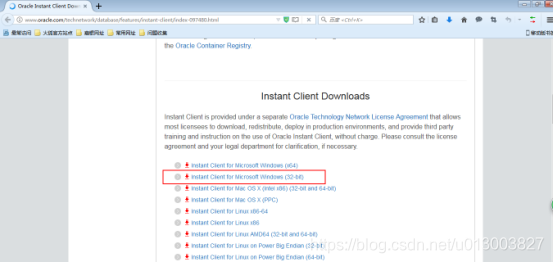
说明: 下载32位的就可以了,此客户端与oracle的标准客户端有一定的不同,是精简版免安装的,解压到某路径下就可以了!
点击上图红框标记的32位,进去之后,选择相应的版本,我自己选择的版本如下:
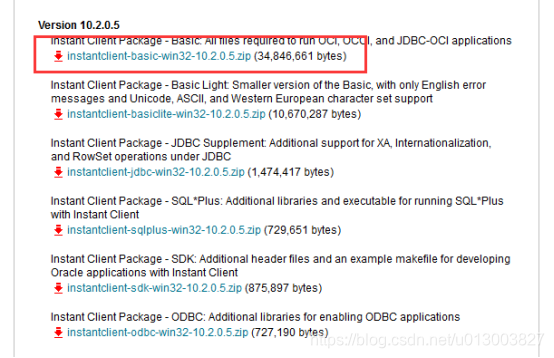
我的解压目录如下: D:\plsql-oracle\instantclient_10_2
步骤2:下载安装PLSQL Developer
下载地址:https://www.allroundautomations.com/bodyplsqldevreg.html
我下载的版本如下:
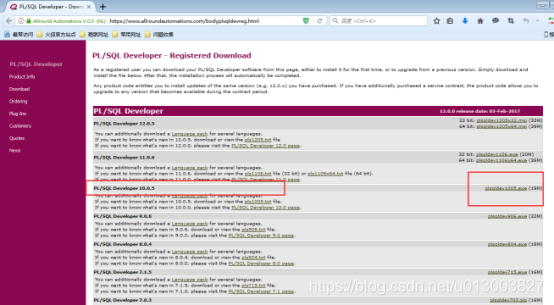
然后,直接点击下载的plsqldev1005.exe文件,期间安装目录可以自选,其他默认就OK了。
步骤3:汉化
下载相应版本的汉化执行文件,我这里的是PLSQL Developer10.0.5.1710_CHS.exe
直接点击该执行文件,如下:
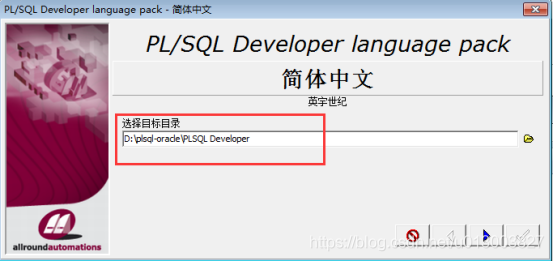
说明: 上述红框标记的就是刚安装好的PLSQL Developer的安装路径,然后直接next就OK。
步骤4:配置PL/SQL
首先,通过无用户登录状态下打开PL/SQL
然后,通过菜单栏中的工具项,点击首选项,如下:
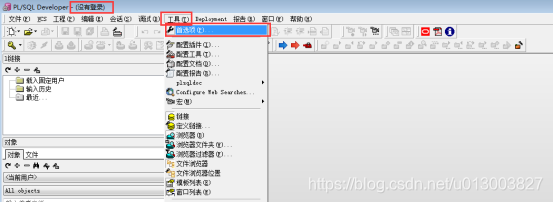
弹出如下首选项信息框,如下所示:
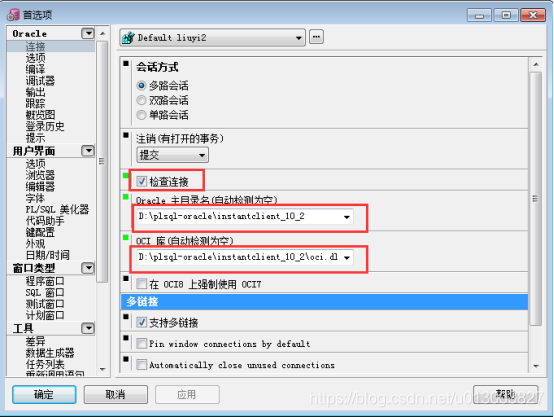
说明: 上图中的红框标记的部分需要根据自己的客户端解压情况填写。
然后点击上图中的应用按钮,再点击确定按钮即可。
步骤5:错误解决
配置好上述客户端信息后,关闭PL/SQL,再重新打开,会弹出一个错误信息框,如下所示:

解决方法:
下载MSVCR71.DLL文件,并将其放在C:\Windows\SysWOW64目录下即可,再打开PL/SQL就可以正常打开了,如下所示:
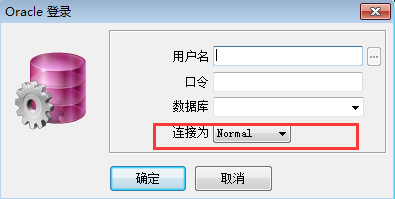
说明: 如果不进行步骤4,打开PL/SQL就不会有上图中的红框标记的部分。
步骤6:破解PLSQL Developer
首先打开上述安装好的PLSQL,点击菜单栏中的帮助选项,再点击其下拉菜单中的注册选项,如下所示:
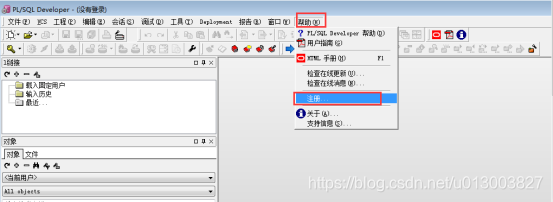
点击注册后,弹框如下:
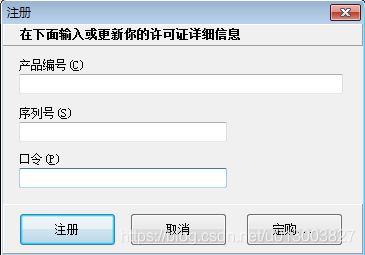
这里需要输入产品编号、序列号、口令相应的内容
说明: 要填写上述内容,需要点击破解文件PLSQL Developer10.0.5.1710_keygen.exe执行,就会生成相应的产品编号、序列号、口令等内容,将生成的内容填到上图中,点击注册按钮即可。
步骤7:配置本地连接监听
经过以上6个步骤,PL/SQL就算已经安装完成了,但是要想从本地连接到远程的orcal数据库,就要在本地客户端配置远程数据库相关信息,具体配置如下:
以XXXXXXX项目数据库为例:
在本地oracle客户端的安装目录下,新建一个network文件夹,并且在新建的network文件夹下再新建一个admin文件夹,新建好的目录路径如下:
D:\plsql-oracle\instantclient_10_2\network\admin
然后,新建一个tnsnames.ora文件,放在上述目录下
Tnsnames.ora内容如下:
testName=
(DESCRIPTION =
(ADDRESS_LIST =
(ADDRESS = (PROTOCOL = TCP)(HOST = xxx.xx.xx.xxx)(PORT = 1521))
)
(CONNECT_DATA =
(SERVICE_NAME = sqlName)
)
)
其中:
1、testName 改成你想在登录显示框选择看到的名字(对应“数据库”选项的下拉框)
2、HOST 改成你想连到的数据库的 IP
3、PORT 端口号,1521就不需要改了
4、SERVICE_NAME 是指定的数据库名
最后,我们打开PL/SQL工具,如输入连接数据库的用户名、口令信息(******** / *********),同时“数据库”项下拉框中会自动出现在tnsnames.ora文件中设置设置的连接名称 testName,连接为选择“Normal”,最后点击 【确定】按钮即可。